Nintendo Switch Parental control: Cegah Anak Berbicara dengan Orang Asing
Miscellanea / / August 04, 2021
Iklan
Terakhir diperbarui pada 7 Februari 2021 pukul 11:34
Dalam panduan ini, kami akan menunjukkan kepada Anda cara memanfaatkan sepenuhnya Kontrol Orang Tua Nintendo Switch. Konsol video game ini dengan cepat mengumpulkan banyak penggemar dalam waktu singkat. Dengan gim-gim seperti Animal Crossing, Fortnite, Minecraft, dan sejenisnya, gim ini berhasil memenuhi basis penggemar dari setiap kelompok usia serta setiap domain. Ditambah fakta bahwa Anda dapat mencoba multipemain lokal, multipemain daring, serta nirkabel lokal dengan konsol lain semakin menambah bulu pada topinya.
Dan tak perlu dikatakan lagi bahwa mode permainan multipemain daring selalu menjadi yang disukai oleh banyak pengguna. Oleh karena itu, bagi orang tua, selalu ada kekhawatiran bahwa anak-anak mereka tidak akan berinteraksi dengan orang asing yang tidak dikenal di wilayah dunia online yang belum dipetakan ini. Untungnya, Nintendo telah memberikan perhatian pada masalah ini dan telah menambahkan fitur yang cukup berguna. Anda dapat dengan mudah mengaktifkan Nintendo Switch Parental Controls dan menghentikan anak-anak Anda berbicara dengan orang asing. Berikut adalah semua instruksi yang diperlukan untuk hal yang sama.

Iklan
Nintendo Switch Parental control: Cegah Anak Berbicara dengan Orang Asing
Setelah Anda mengaktifkan fitur ini, Anda tidak akan dapat mengirim suara, teks, atau bentuk pesan interaktif lainnya ke pemain mana pun secara online. Misalnya, Anda tidak dapat memainkan Minecraft dalam mode online multilayer atau melakukan Obrolan Suara dengan orang lain di Fortnite. Jadi, jika semuanya baik dan bagus, mari kita mulai dengan panduan Nintendo Switch Parental Controls.
LANGKAH 1: Menyiapkan Aplikasi Nintendo Switch Parental Controls
- Pertama dan terpenting, Anda harus menautkan akun Anda dengan aplikasi Kontrol Orang Tua Nintendo.
- Jadi pergilah ke Play Store atau Toko aplikasi dan instal aplikasi ke perangkat Anda.
- Sekarang luncurkan aplikasi, ketuk Berikutnya> Masuk / Buat Akun.
- Ketuk Masuk dan masukkan kredensial akun Anda. Jika Anda belum memiliki akun, pilih opsi Buat Akun Nintendo dan lanjutkan dengan petunjuk di layar untuk membuatnya.
- Setelah Anda masuk, ketuk Gunakan akun ini diikuti oleh Berikutnya. Sekarang akan menampilkan kode registrasi.
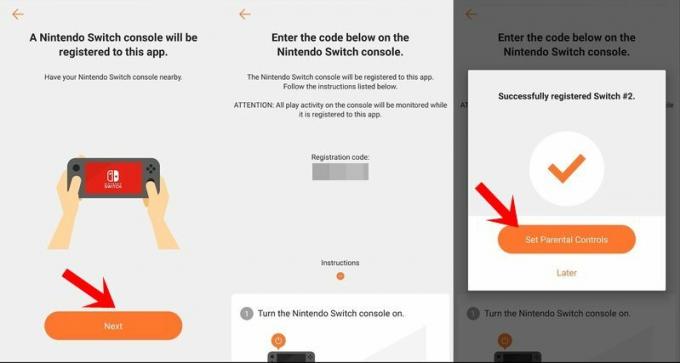
- Dalam hal ini, buka konsol Anda dan buka menu Pengaturan.
- Sekarang pergi ke bagian Parental Controls dan ketuk pada Parental Controls Settings.
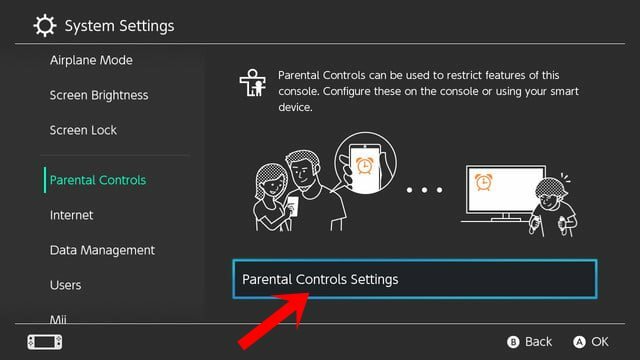
- Ketuk opsi Gunakan Perangkat Cerdas Anda. Ini akan memverifikasi jika Anda telah mengatur aplikasi Kontrol Orang Tua, ketuk Ya.

- Sekarang ketik kode registrasi yang Anda dapatkan dari aplikasi dan masukkan di sini.
- Kemudian ketuk Daftar untuk menautkan kedua akun ini.
- Terakhir, tekan opsi Continue Setup pada Smart Device. Anda sekarang harus mendapatkan pesan sukses di dalam aplikasi di perangkat Anda.
Dengan ini, kami selesai menyiapkan Nintendo Switch Parental Controls. Sekarang saatnya mengubah setelan dan membatasi interaksi online untuk pengguna yang bersangkutan. Ikuti.
LANGKAH 2: Menyetel Tingkat Pembatasan yang Diperlukan
- Sekarang setelah penautan akun selesai, ambil konsol Anda dan buka Pengaturan Konsol.
- Di dalamnya, pergi ke Restriction Level dan pilih Restriction Level Settings.
- Anda sekarang harus melihat empat opsi berbeda: Remaja, Pra-Remaja, Anak-anak, dan Pengaturan Kustom.
- Adapun panduan ini, lanjutkan dengan opsi terakhir yaitu Pengaturan Kustom.
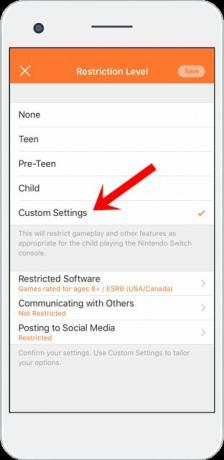
- Sekarang pilih Berkomunikasi dengan Orang Lain dan aktifkan opsi Batasi Berkomunikasi dengan Orang Lain.
- Gulir sedikit ke bawah dan Anda akan melihat daftar game yang diinstal di konsol Anda.
- Yang harus Anda lakukan hanyalah mengaktifkan sakelar di sebelah gim / gim yang diinginkan yang harus mematuhi level batasan ini.
Itu dia. Ini adalah instruksi yang diperlukan untuk mengatur Nintendo Switch Parental Controls. Tidak diragukan lagi, pembatasan ini akan sangat membantu dalam mengamankan privasi online pengguna Anda yang bersangkutan. Karena itu, jika Anda memiliki masalah terkait langkah-langkah yang disebutkan di atas, beri tahu kami di bagian komentar di bawah. Pembulatan, ini beberapa Tip dan Trik iPhone, Tip dan trik PC, dan Kiat dan Trik Android yang perlu Anda perhatikan juga.
Artikel Terkait
- Bagaimana Cara Memperbarui Perangkat Lunak Game Secara Manual di Nintendo Switch?
- Bagaimana cara memainkan Roblox di Nintendo Switch?
- Cara Tampil Offline di Nintendo Switch
- Bagaimana Cara Agar PS5 DualSense Bekerja di Nintendo Switch?
- Cara Memperbaiki Jika Akun Nintendo Switch Online Diretas atau Disusupi
- Cara Memasang dan Melepaskan Joy-Con Controllers dari Nintendo Switch
Iklan Sama seperti PlayStation 5, Microsoft juga telah merilis konsol game generasi berikutnya Xbox Series X | S terakhir…
Iklan Dalam panduan ini, kami akan menunjukkan kepada Anda cara memperbaiki masalah koneksi dan sinkronisasi Pengontrol PS5.…
Advertisements Menara gelap keunggulan game, Xbox Series X, adalah kekasih hibrida yang dikandung oleh...


![N920SSKC2DRD5 / N920LLUC2DRD5 / N920KKKU2DRD5 Mei 2018 Keamanan untuk Galaxy Note 5 [Korea]](/f/532312e411c2f0077a7551671a8823cb.jpg?width=288&height=384)
